Hướng dẫn chi tiết cách thêm hình ảnh động vào PowerPoint
Hình ảnh động là yếu tố trang trí tuyệt vời, giúp slide thuyết trình của bạn trở nên sống động và hấp dẫn hơn. Hãy cùng Tripi khám phá cách chèn hình ảnh động vào PowerPoint qua hướng dẫn dưới đây.
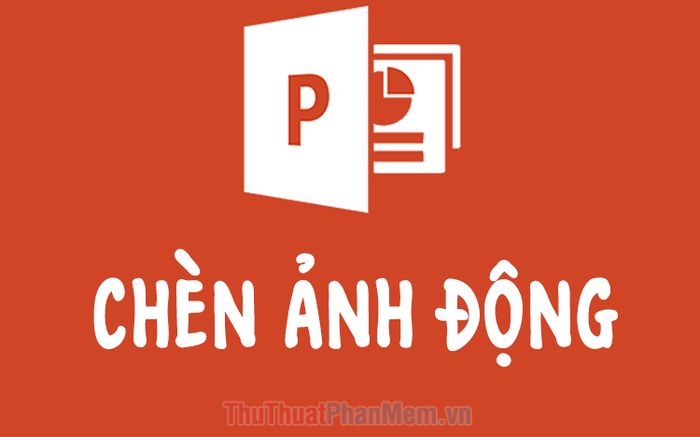
Để chèn hình ảnh động vào PowerPoint, bạn cần mở ribbon Insert trên thanh công cụ.
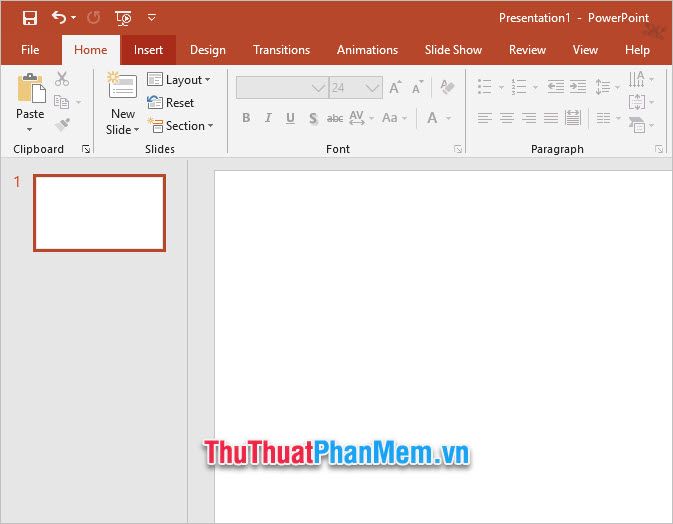
Sau đó, nhấp vào biểu tượng Picture trong nhóm Pictures. Tại đây, bạn sẽ có hai tùy chọn để tiếp tục.
- This Device: Cho phép bạn chèn hình ảnh động từ thư viện có sẵn trên máy tính của mình.
- Online Pictures: Giúp bạn tìm kiếm và chèn những hình ảnh động từ kho tài nguyên trực tuyến mà PowerPoint hỗ trợ.
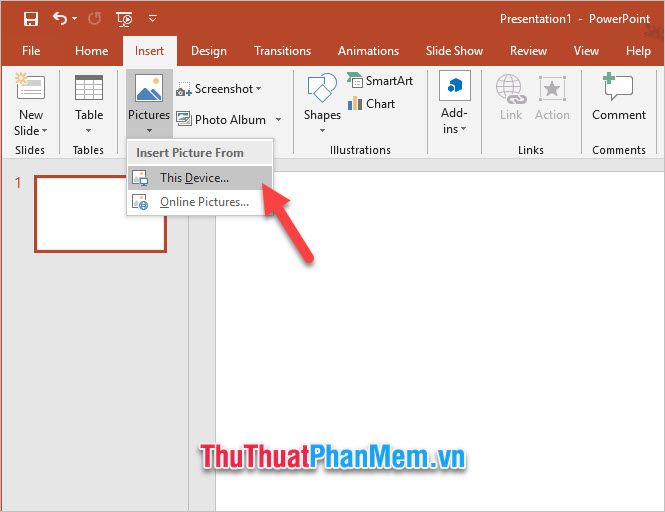
Để chèn hình ảnh động từ internet, bạn cần sử dụng từ khóa GIF trong quá trình tìm kiếm.
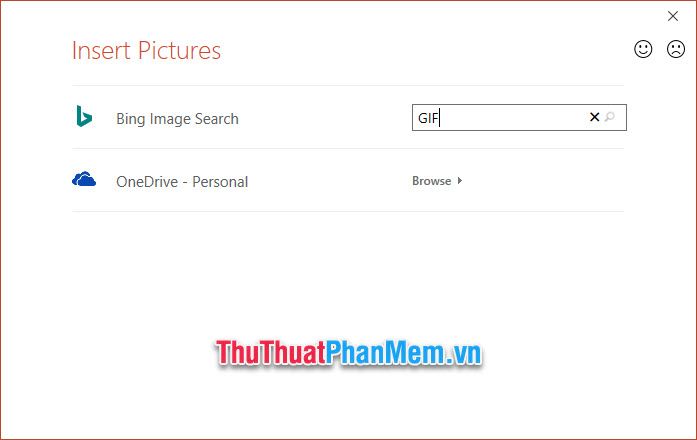
Chỉ khi kết hợp từ khóa GIF, bạn mới có thể lọc ra những hình ảnh động phù hợp để thêm vào slide một cách dễ dàng.
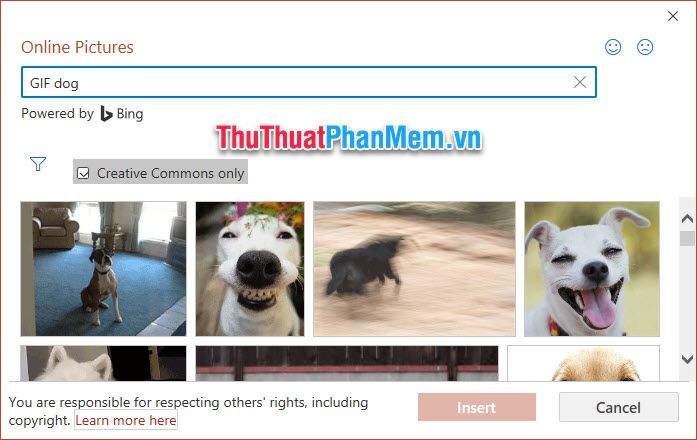
Sau khi chèn hình ảnh động vào Slide, bạn có thể nhấp và kéo để di chuyển nó đến vị trí mong muốn, tạo bố cục hài hòa và thu hút.
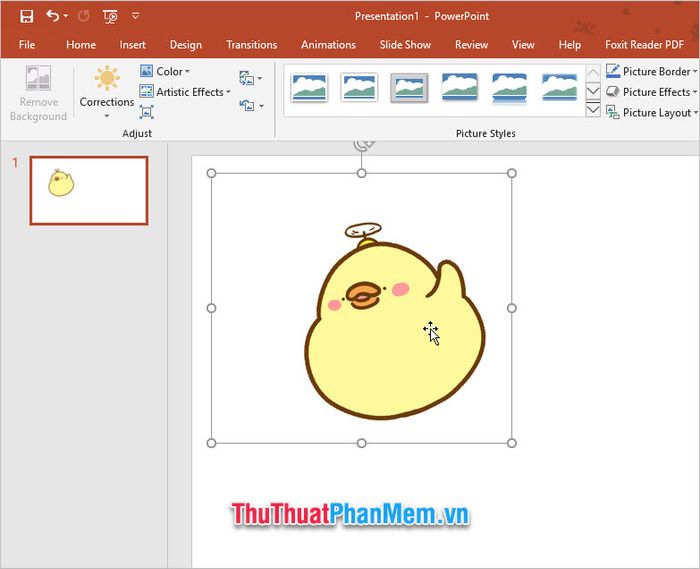
Để kiểm tra hiệu ứng của hình ảnh động, hãy mở ribbon Slide Show và chọn From Beginning hoặc From Current Slide trong nhóm Start Slide Show, giúp bạn xem trước cách hình ảnh xuất hiện khi thuyết trình.
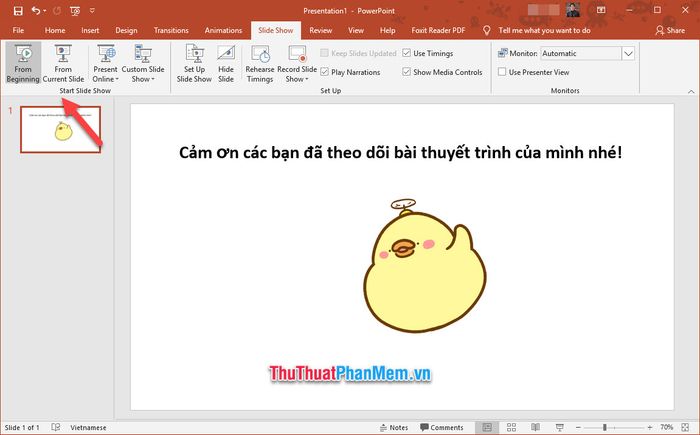
Bài viết hướng dẫn cách chèn hình ảnh động vào PowerPoint của Tripi đến đây là kết thúc. Cảm ơn bạn đã theo dõi và đồng hành cùng chúng tôi. Hẹn gặp lại trong những chia sẻ hữu ích tiếp theo!
Có thể bạn quan tâm

7 Địa chỉ ẩm thực đáng trải nghiệm nhất tại phố Trương Định, Hà Nội

Top 5 quán ăn Gia Lai ngon nhất tại TP. HCM

Top 8 Quán trà sữa tuyệt vời nhất tại Điện Bàn, Quảng Nam

Top 5 cửa hàng đặt vòng hoa viếng đám tang tại TP. Thuận An đáng tin cậy

8 Bí Quyết Vàng Để CV Trở Thành 'Cú Đấm Knockout' Trong Mắt Nhà Tuyển Dụng


